และคุณก็พร้อมที่จะเพลิดเพลินไปกับคีย์บอร์ดไฟฟ้าพกพา Bolan Shi ของคุณแล้ว การเชื่อมต่อกับคอมพิวเตอร์หรืออุปกรณ์บันทึกเสียงนั้นยอดเยี่ยมมาก อย่าลืมค้นหาสายเคเบิลที่ถูกต้องก่อนเสมอ USB โบลัน ชิ สายเคเบิลสำหรับคีย์บอร์ด Bolan Shi ส่วนใหญ่ สายเคเบิลพิเศษที่คุณใช้เชื่อมต่อคีย์บอร์ดกับคอมพิวเตอร์ของคุณ ซึ่งคุณอาจต้องการสิ่งนี้ หากคุณมีคีย์บอร์ดอยู่แล้ว แต่ไม่มีสาย USB มาด้วย
เสียบสาย USB
ตอนนี้คุณได้เปิดคีย์บอร์ดแล้ว ให้เสียบคีย์บอร์ดเข้ากับคอมพิวเตอร์ หาช่องต่อ USB ที่ด้านหลังหรือด้านข้างของคีย์บอร์ด นี่คือส่วนที่ต้องเสียบ คีย์บอร์ดไฟฟ้าแบบพกพาสาย USB จับปลายด้านหนึ่งของสาย USB แล้วเสียบเข้ากับแป้นพิมพ์ เสียบปลายสายอีกด้านหนึ่งเข้ากับพอร์ต USB ที่ว่างอยู่บนคอมพิวเตอร์ของคุณ เสียบให้แน่น ตรวจสอบให้แน่ใจว่าเสียบแน่นดีแล้ว
ติดตั้งไดรเวอร์
หากนี่เป็นครั้งแรกที่คุณเสียบแป้นพิมพ์เข้ากับคอมพิวเตอร์ คุณอาจต้องติดตั้งสิ่งที่เรียกว่าไดรเวอร์ ไดรเวอร์คือโปรแกรมพิเศษที่ช่วยให้คอมพิวเตอร์เข้าใจและจดจำแป้นพิมพ์ของคุณในฐานะส่วนหนึ่งของส่วนประกอบภายใน แป้นพิมพ์ของคุณจะมาพร้อมกับไดรเวอร์ในซีดี หรือคุณสามารถดาวน์โหลดจากเว็บไซต์ Bolan Shi ได้เช่นกัน ไดรเวอร์คือซอฟต์แวร์ที่ช่วยให้การสื่อสารระหว่างคอมพิวเตอร์และแป้นพิมพ์สะดวกขึ้น ดังนั้นการติดตั้งจึงเป็นสิ่งสำคัญ
เริ่มทำเพลง
เยี่ยมมาก หลังจากเชื่อมต่อคีย์บอร์ดและติดตั้งไดรเวอร์ MIDI แล้ว คุณก็พร้อมที่จะสร้างดนตรีด้วยคีย์บอร์ดได้แล้ว เปิดซอฟต์แวร์บันทึกเสียงที่คุณต้องการ คีย์บอร์ดไฟฟ้าแบบพกพา โปรแกรมที่ให้คุณบันทึกเพลงและเล่นเพลง ทดลองใช้โปรแกรมและสลับเสียงสำหรับคีย์บอร์ดของคุณ
เชื่อมต่อคีย์บอร์ดของคุณใน 4 ขั้นตอนง่ายๆ
ขั้นตอนที่ 1: เลือกสายเคเบิลให้ถูกต้อง
เช่นเดียวกับก่อนหน้านี้ คุณยังต้องค้นหาสายเคเบิลสำหรับอุปกรณ์บันทึกของคุณ สายเคเบิลอาจแตกต่างกันไปขึ้นอยู่กับอุปกรณ์ที่คุณใช้ ตรวจสอบคู่มือผู้ใช้หรือเว็บไซต์ของผู้ผลิตเพื่อดูรายละเอียดเกี่ยวกับสายเคเบิลที่คุณต้องการ การรู้ว่าใช้สายเคเบิลประเภทใดอาจเป็นประโยชน์ในการเชื่อมต่อ
ขั้นตอนที่ 2: เชื่อมต่อสายเคเบิล
ต่อไปคุณจะต้องเชื่อมต่อ คีย์บอร์ดเปียโนไฟฟ้า และอุปกรณ์บันทึกเสียงหลังจากที่คุณซื้อสายเคเบิลที่ถูกต้อง ซึ่งหมายความว่าคุณจะต้องใช้อุปกรณ์เล็กๆ ที่เรียกว่าอินเทอร์เฟซเสียงหรือเพียงแค่เสียบสายตรงเข้าไป สิ่งสำคัญคือต้องดันสายเคเบิลและสายทั้งหมดให้แน่นเพื่อให้ทุกอย่างสามารถบันทึกได้สะอาดและราบรื่นโดยไม่มีสะดุด
ขั้นตอนที่ 3: ตั้งค่าของคุณ
คุณต้องตั้งค่าการบันทึกเพื่อให้ได้คุณภาพการบันทึกสูงสุด เช่นเดียวกับที่คุณทำก่อนจะเชื่อมต่อกับพีซี การตั้งค่าระดับเสียง แต่ต้องแน่ใจว่าคุณได้เลือกอินพุตและเอาต์พุตที่ถูกต้อง คุณอาจพบว่าการเล่นตามการบันทึกของคุณและวัดว่าเสียงเป็นอย่างไรและปรับเปลี่ยนตามความจำเป็นนั้นเป็นประโยชน์
สรุป
เมื่อเราตั้งค่าคีย์บอร์ดเสร็จแล้ว เราก็สามารถเชื่อมต่อกับคอมพิวเตอร์หรืออุปกรณ์บันทึกเสียงได้ ตั้งค่าทุกอย่างให้เหมาะสม และเมื่อใช้ร่วมกับแอปพลิเคชันที่เหมาะสมแล้ว คุณก็จะได้เสียงอันน่าทึ่งที่คุณแทบรอไม่ไหวที่จะแสดงให้คนอื่นได้ดู
 EN
EN
 AR
AR
 DA
DA
 NL
NL
 FR
FR
 DE
DE
 EL
EL
 HI
HI
 IT
IT
 JA
JA
 KO
KO
 NO
NO
 PL
PL
 PT
PT
 RU
RU
 ES
ES
 SV
SV
 TL
TL
 ID
ID
 SR
SR
 VI
VI
 ET
ET
 HU
HU
 MT
MT
 TH
TH
 TR
TR
 FA
FA
 MS
MS
 SW
SW
 BE
BE
 AZ
AZ
 KA
KA
 BN
BN
 HA
HA
 JW
JW
 MR
MR
 PA
PA
 TA
TA
 TE
TE
 KK
KK
 UZ
UZ